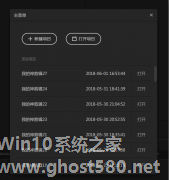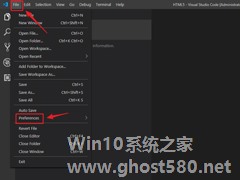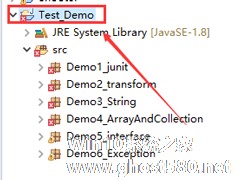-
vscode如何新建项目?vscode新建项目的方法步骤
- 时间:2024-04-19 08:38:09
大家好,今天Win10系统之家小编给大家分享「vscode如何新建项目?vscode新建项目的方法步骤」的知识,如果能碰巧解决你现在面临的问题,记得收藏本站或分享给你的好友们哟~,现在开始吧!
vscode如何新建项目?当我们使用vscode想要新建项目时应该怎么办呢?还不会的小伙伴请看以下教程,今天小编带来的是vscode新建项目的方法步骤。
方法/步骤
1、首先,vscode本身没有新建项目的选项,所以要先创建一个空的文件夹喔。

2、然后打开vscode,再在vscode里面打开文件夹,这样才可以创建项目。
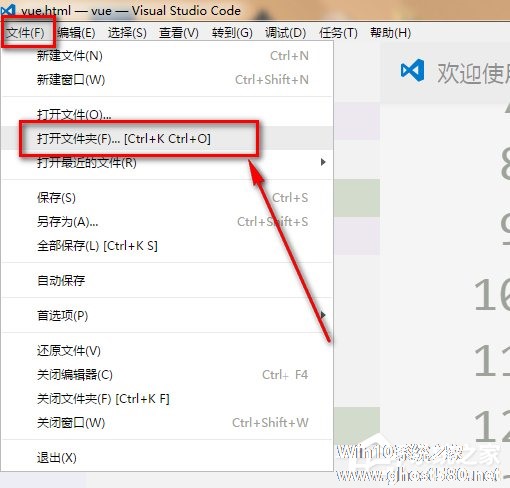
3、如图所示,选择之前创建的空文件将作为vscode的文件夹即可。

4、如图,文件夹已经被选择了,但是此时它还不太完整,我们需要配置一下。
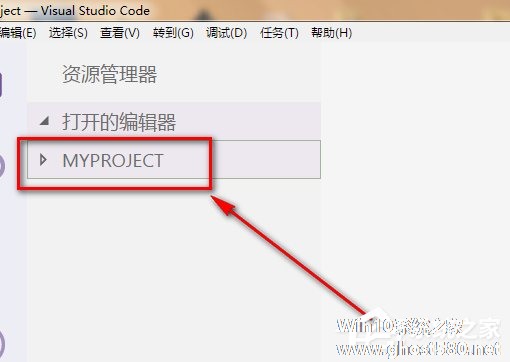
5、Ctrl+shift+p,然后输入task,点击第一个选项即可配置。
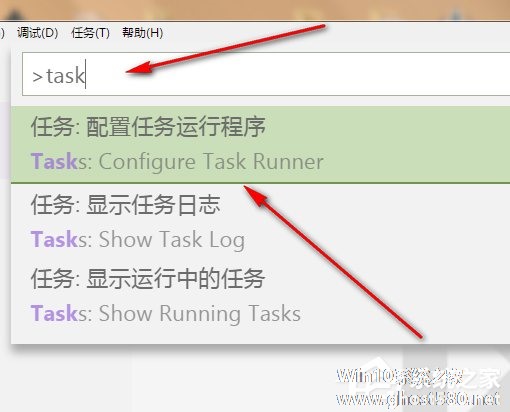
6、如图,还会跳转,再次选择other……即可自动生成配置文件喔。
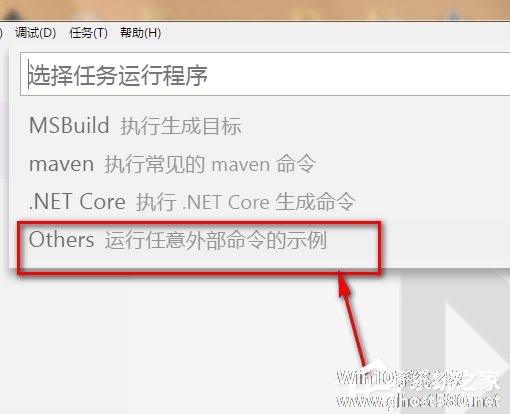
7、如图,原本空文件夹里面就多了json类型的配置文件,这才是一个完整的项目文件夹喔。

这就是vscode新建项目的方法步骤啦,大家都学会了吗?如果还想了解更多的软件教程请关注系统之家。
以上就是关于「vscode如何新建项目?vscode新建项目的方法步骤」的全部内容,本文讲解到这里啦,希望对大家有所帮助。如果你还想了解更多这方面的信息,记得收藏关注本站~
『Win10系统之家www.GhoST580.Net独♀家♀使用,转载请联系网站管理人员!』
相关文章
-

vscode如何新建项目?当我们使用vscode想要新建项目时应该怎么办呢?还不会的小伙伴请看以下教程,今天小编带来的是vscode新建项目的方法步骤。
方法/步骤
1、首先,vscode本身没有新建项目的选项,所以要先创建一个空的文件夹喔。
2、然后打开vscode,再在vscode里面打开文件夹,这样才可以创建项目。
3、如图所示,... -
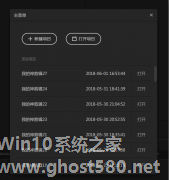
如何使用神剪辑打开或新建项目 使用神剪辑打开或新建项目的方法
如何使用神剪辑打开或新建项目?神剪辑是一款视频编辑软件,里面有很多好用的工具。那么,想要在神剪辑中打开或是新建项目,该怎么操作?下面就是使用神剪辑打开或新建项目的方法,一起了解一下。
【新建】
1、运行神剪辑软件,在弹出的“主菜单”窗口,鼠标左键点击“新建项目”。新建项目的意义在于在接下来的视频剪辑中我们一直使用该项目属性和尺寸... -
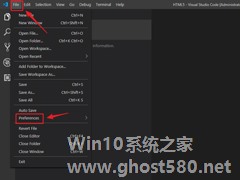
VSCode如何更换默认主题?VSCode更换主题的方法步骤
VSCode如何更换默认主题?最近有小伙伴觉得VSCode的默认主题不好看想要更换却不知怎么办,那么今天小编就教给大家VSCode更换主题的方法步骤,让我们一起来看看吧。
方法/步骤
1、先打开我们的VSCode软件,然后点击“file”,“preferences”,如果有的人已经汉化了的话,操作是“文件”,“首选项”。
2、找到“preferen... -
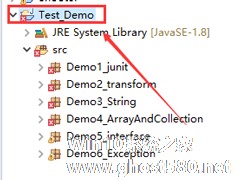
Eclipse项目如何添加Junit?Eclipse项目添加Junit的方法步骤
Eclipse是一个开放源代码的、基于Java的可扩展开发平台,其中的项目可添加Junit,那么Eclipse要怎样才能添加Junit呢?下面小编就为大家介绍Eclipse是如何为项目添加Junit的。
方法/步骤
1、首先,我们选中这个项目,右键单击
2、选中BuildPath-》ConfigureBuildPath.。。这个选项
3...